Spostare un file da Mac ad un dispositivo Android è sempre stata un’autentica tragedia greca. Il motivo? La differenza fra i due protocolli di trasmissione utilizzati dai due sistemi operativi, che rendono questa operazione complicatissima. Inoltre, l’app File Transfer di Android non aiuta granché, trattandosi di un software mediocre che nei fatti si limita ad un copia-incolla che nella maggioranza dei casi si rivela del tutto inutile.
Fortunatamente, esistono altri sistemi per portare a compimento questa missione: vediamo dunque come trasferire file da Mac ad Android senza Android File Transfer.
Trasferire file da Mac ad Android con HandShaker
HandShaker è una app alternativa ad Android File Transfer, decisamente più funzionale ed utile per il trasferimento dei file da Mac al robottino verde. Innanzitutto è bene sottolineare che dovrete collegare i due device tramite dispositivo USB, e che l’app non consente alcun tipo di trasferimento wireless.
Detto questo, vediamo come configurare l’app per rendere possibile il trasferimento dei file. La prima cosa che dovrete fare sarà disinstallare Android File Transfer, perché potrebbe generare conflitto con HandShaker. Fatto questo, dovrete anche attivare l’opzione debug USB sul telefono, andando su Opzioni Sviluppatore, Impostazioni, Info sul telefono e cliccando 7 volte su Build Number: tornate indietro e vedrete comparire l’opzione di debug USB.
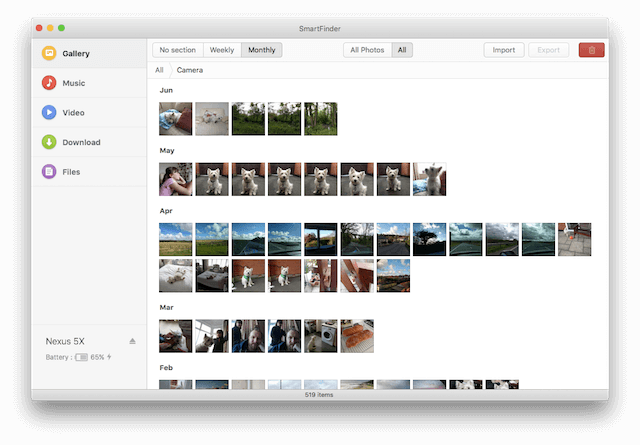
A questo punto potrete avviare HandShaker sul vostro Mac, collegare lo smartphone tramite cavetto USB e autorizzare il Mac per l’accesso. Dopo aver atteso qualche secondo per via dell’inizializzazione del software, potrete finalmente utilizzare HandShaker per trasferire i file dalle cartelle del pc al telefono Android. Vi basterà infatti utilizzare il Finder, selezionare i file e cliccare sul pulsante Esporta in alto a destra. Purtroppo, HandShaker non può essere utilizzato su alcuni dispositivi Nexus, per via dell’incompatibilità con Android Nougat.
Trasferire file da Mac ad Android in modalità wireless con Portal
Se non volete utilizzare il cavetto USB, scaricando ed installando il software Portal potrete trasferire file da Mac ad Android in modalità wireless, utilizzando la rete Wi-Fi casalinga: per questo motivo, dovrete innanzitutto collegare il Mac ed il telefono alla stessa rete Internet. Ma come si fa ad utilizzare Portal? La prima cosa che dovete fare è andare su pc e navigare dal browser il seguente indirizzo: vedrete comparire un codice QR che vi servirà più avanti. Fatto questo, avviate Portal su smartphone ed effettuate la scansione del codice QR, quando vi viene richiesto: in pochi secondi l’app riuscirà a stabilire una connessione fra i due device.

Per trasferire i file dal pc allo smartphone vi basterà tornare al browser desktop e trascinare col metodo del drag&drop sulla finestra tutto ciò che volete trasferire. Una volta che il trasferimento sarà andato a buon fine, l’app sarà in grado di spostare automaticamente le immagini nella galleria ed i file musicali nella cartella Musica: tutto il resto, invece, verrà raccolto in una cartella creata appositamente dalla app, nominata Portal. Il nostro consiglio è di provare questa app, soprattutto perché più semplice da utilizzare rispetto ad HandShaker, ed estremamente veloce anche durante il trasferimento di file molto corposi (come ad esempio i video).
